Kerberos
最后修改时间:2023 年 5 月 5 日Kerberos 是一种网络身份验证协议,它提供了一种通过不安全网络对客户端和服务器进行身份验证的安全方法。
大数据工具插件允许您使用 Kerberos 来验证与Kafka、HDFS和Hive Metastore的连接。
在“大数据工具”工具窗口中,单击
并选择Kafka。或者,如果您想编辑现有连接,请选择它并单击
。
打开 Kerberos 设置:在“配置源”中,选择“自定义”,然后在“身份验证”下,选择“SASL |”。Kerberos。
在Krb5 Config框中,选择您的krb5.conf或 krb5.ini 文件,或者单击Per IDE <a>Detect</a>让 IntelliJ IDEA 在默认位置检测它。
笔记
krb5.conf 文件的路径是全局设置。它适用于 IDE 中使用 Kerberos 的所有其他连接。您还可以在“设置”|“设置”中访问全局 Kerberos 设置。外观与行为| 系统设置| Kerberos 身份验证。
如果要使用kinit工具创建的 Kerberos 票证缓存,请选择使用 kinit 缓存。
否则,请清除“使用 kinit 缓存”复选框并提供身份验证数据:
在“主体”框中,输入您的 Kerberos 主体,例如 john@EXAMPLE.ORG。
在“密钥表”框中,指定密钥表文件的路径。
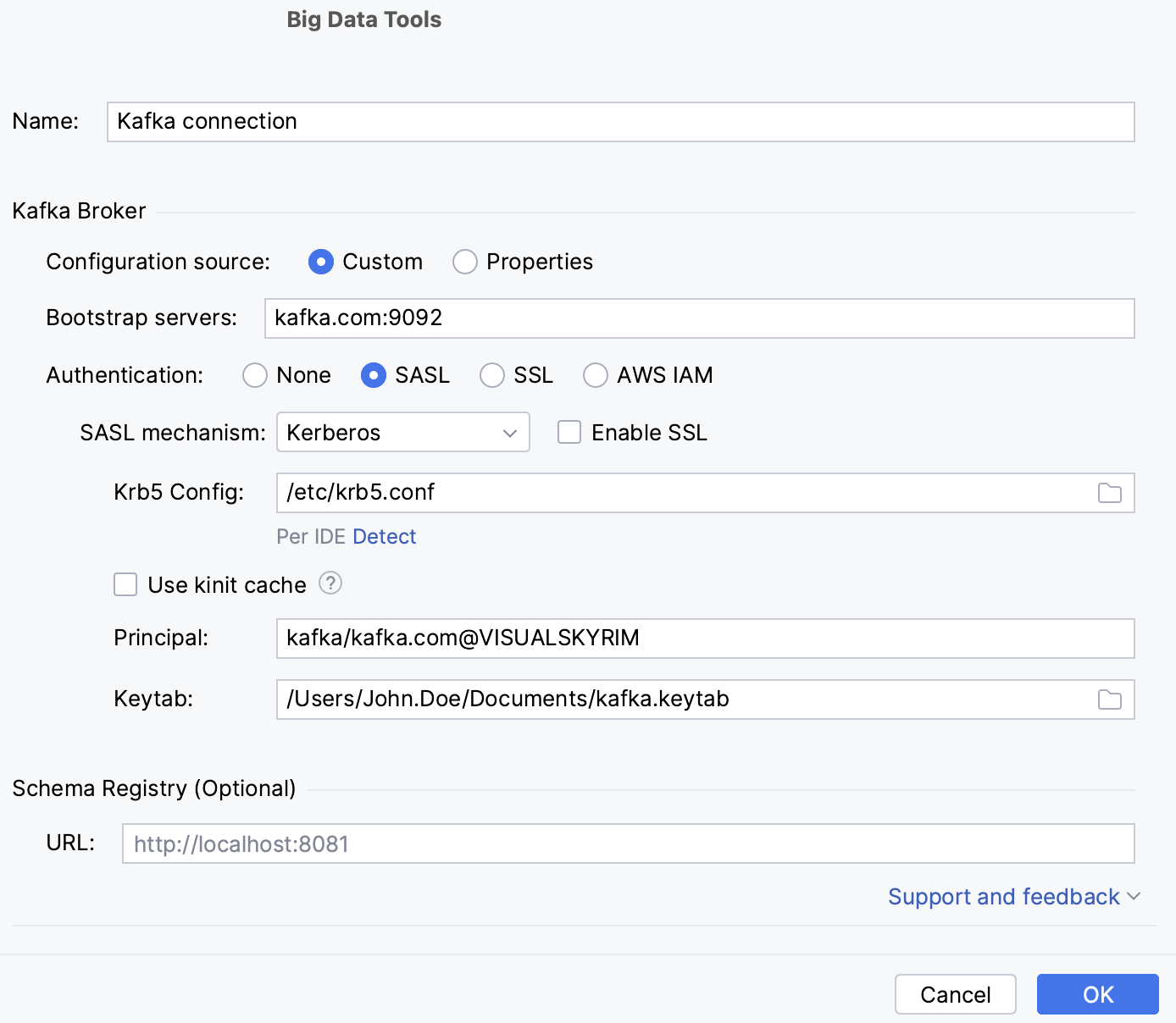
提示
或者,您可以使用配置属性设置 Kerberos 连接。切换到配置源中的属性并添加所需的属性,例如:
sasl.kerberos.service.name=kafka security.protocol=SASL_PLAINTEXT sasl.mechanism=GSSAPI sasl.jaas.config=com.sun.security.auth.module.Krb5LoginModule required useKeyTab=true keyTab="/etc/security/keytabs/john.keytab" principal="john@EXAMPLE.COM";
在“大数据工具”窗口中,单击
并选择HDFS。或者,如果您想编辑现有连接,请选择它并单击
。
打开 Kerberos 设置:在“配置源”中,选择“自定义”,然后在“身份验证”下,选择“Kerberos”。
在Krb5 Config框中,选择您的krb5.conf或 krb5.ini 文件,或者单击Per IDE <a>Detect</a>让 IntelliJ IDEA 在默认位置检测它。
笔记
krb5.conf 文件的路径是全局设置。它适用于 IDE 中使用 Kerberos 的所有其他连接。您还可以在“设置”|“设置”中访问全局 Kerberos 设置。外观与行为| 系统设置| Kerberos 身份验证。
如果要使用kinit工具创建的 Kerberos 票证缓存,请选择使用 kinit 缓存。
否则,请清除“使用 kinit 缓存”复选框并提供身份验证数据:
在身份验证方式中,选择身份验证方法:
Keytab :输入您的 Kerberos 主体(例如 john@EXAMPLE.ORG)以及keytab文件的路径。
密码:输入您的 Kerberos 主体(例如 john@EXAMPLE.ORG)和主体密码。
JAAS 配置:指定JAAS 登录配置文件的路径。IntelliJ IDEA 会检测文件中的 JAAS 条目,然后您可以在JAAS 条目列表中选择要用于身份验证的条目。或者,单击“生成 JAAS 条目”以生成新的 JAAS 条目并将其添加到文件中。
笔记
JAAS 登录配置文件的路径是全局设置。它适用于 IDE 中使用 Kerberos 的所有 HDFS 连接。
在“大数据工具”窗口中,单击
并选择Hive。或者,如果您想编辑现有连接,请选择它并单击
。
打开 Kerberos 设置:在“配置源”中,选择“自定义”,然后在“身份验证”下,选择“Kerberos”。
在Krb5 Config框中,选择您的krb5.conf或 krb5.ini 文件,或者单击Per IDE <a>Detect</a>让 IntelliJ IDEA 在默认位置检测它。
笔记
krb5.conf 文件的路径是全局设置。它适用于 IDE 中使用 Kerberos 的所有其他连接。您还可以在“设置”|“设置”中访问全局 Kerberos 设置。外观与行为| 系统设置| Kerberos 身份验证。
如果要使用kinit工具创建的 Kerberos 票证缓存,请选择使用 kinit 缓存。
否则,请清除“使用 kinit 缓存”复选框并提供身份验证数据:
在“主体”框中,输入您的 Kerberos 主体,例如 john@EXAMPLE.ORG
在“密钥表”框中,指定密钥表文件的路径。
启用调试日志记录
如果 Kerberos 身份验证有问题,您可以启用 Kerberos 和 Java 通用安全服务 (JGSS) 调试消息的日志记录。然后可以在“帮助”|中找到这些日志。在 Finder和帮助中显示登录| 打开登录编辑器。
在“设置”对话框 ( ) 中,转到外观和行为 | 系统设置| Kerberos 身份验证。CtrlAlt0S
选中Kerberos 调试日志记录和JGSS 调试日志记录复选框。
感谢您的反馈意见!